Excel表格如何批量隔行插入N行?
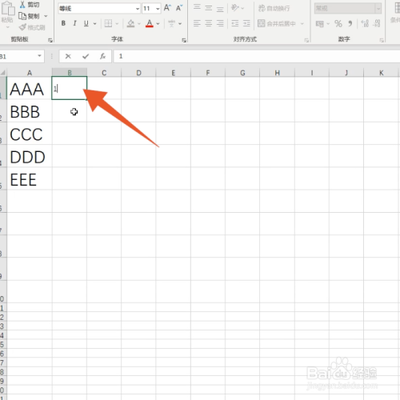
Excel表格批量隔行插入N行的方法
在Excel中,批量隔行插入N行的需求可以通过多种方法实现,以下是几种有效的操作方式:
使用辅助列和排序方法
- 添加辅助列:在表格右侧添加一个辅助列,并从1开始填充序号。
- 填充序号:选中第一个单元格,拖动填充柄至数据末尾,生成连续序号。
- 复制并粘贴:复制生成的序号,在其下方粘贴多次,粘贴次数等于要插入的行数减一。
- 排序:选中所有生成的数字,右键排序,选择升序。这将导致原始数据按新顺序排列,实现隔行插入的效果。
- 删除辅助列:完成后可删除辅助列。
利用VBA代码
- 启用VBA:确保你的Excel版本支持VBA(大多数现代版本都支持)。
- 编写代码:在VBA编辑器中编写或复制以下代码:
vb Sub每隔两行插入一行() Dim i As Integer For i = 1 To Sheet1.Range("a3000").End(3).Row * 3 Rows(i & ":" & i + 0).Select i = i + 2 Selection.Insert Shift:=xlDown Next i End Sub - 运行代码:保存并运行代码。这段代码会在现有数据中每隔一行插入一行。
使用“方方格子”插件
- 安装插件:下载并安装“方方格子”插件。
- 选择单元格范围:打开Excel文档,点击“方方格子”选项卡,选中需要处理的单元格范围。
- 插入N行:在编辑模块中找到并点击“新增插入”,然后选择“插入N行”。在弹出的对话框中输入间隔行数,例如5,然后点击确定。
以上方法均能在不同版本的Excel中实现批量隔行插入N行的需求,你可以根据自己的Excel版本和偏好选择合适的方法。
本篇文章所含信息均从网络公开资源搜集整理,旨在为读者提供参考。尽管我们在编辑过程中力求信息的准确性和完整性,但无法对所有内容的时效性、真实性及全面性做出绝对保证。读者在阅读和使用这些信息时,应自行评估其适用性,并承担可能由此产生的风险。本网站/作者不对因信息使用不当或误解而造成的任何损失或损害承担责任。
